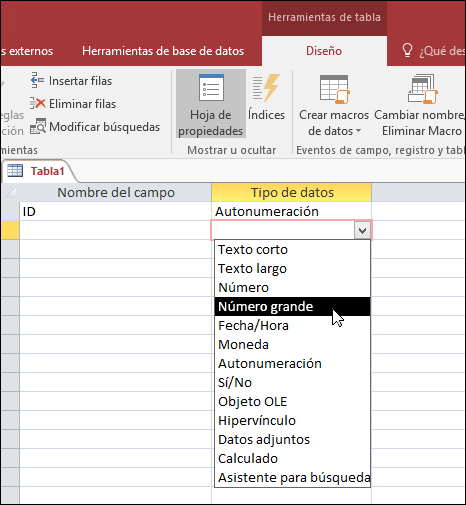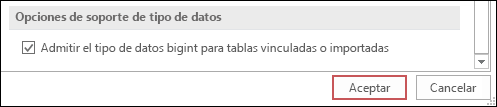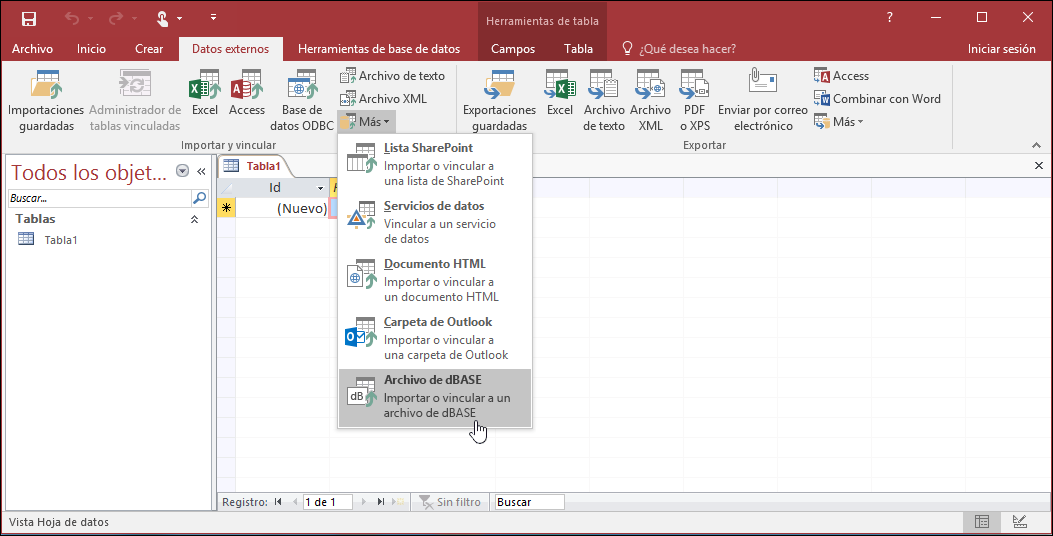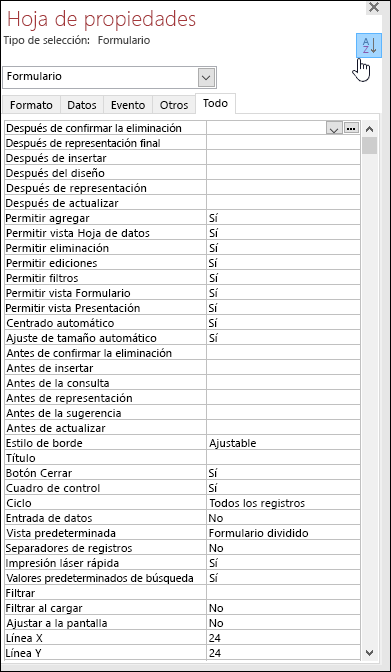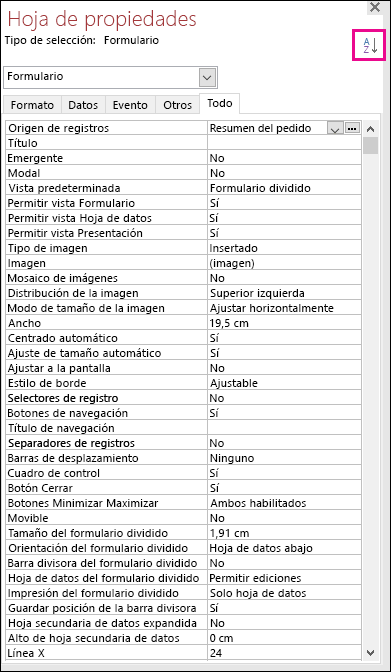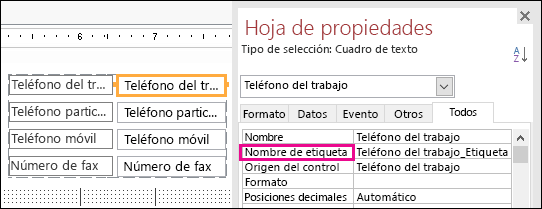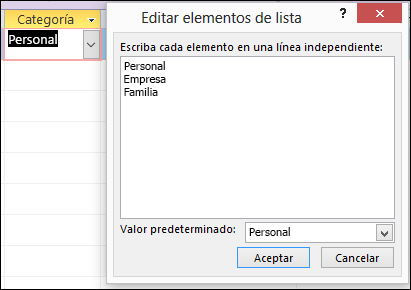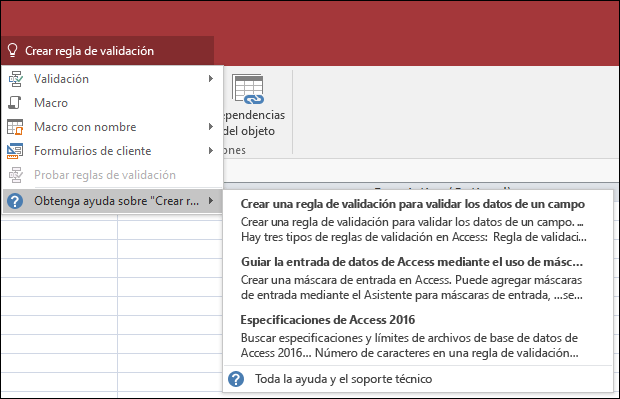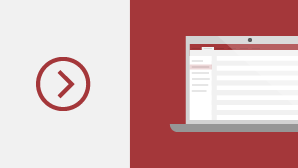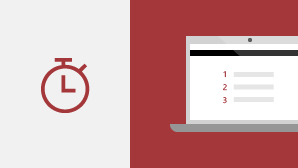Importante: El soporte técnico para Office 2016 y Office 2019 finalizará el 14 de octubre de 2025. Actualice a Microsoft 365 para trabajar en cualquier lugar desde cualquier dispositivo y seguir recibiendo soporte técnico. Obtener Microsoft 365
Si va a actualizar a Access 2019 desde Access 2016, seguirá teniendo todas las características a las que está acostumbrado y verá también algunas nuevas.
Visualizar los datos con nuevos gráficos
Elija entre 11 nuevos gráficos y facilite la comprensión de los datos almacenados en formularios e informes. Haga coincidir los campos con las dimensiones del gráfico y genere una vista previa de los cambios al instante.
A continuación se muestra solo una muestra de los nuevos gráficos que puede usar en las bases de datos de Access.

Gráficos de columnas
En un gráfico de columnas, las categorías aparecen a lo largo del eje horizontal (propiedad Eje [categoría]) y los valores, a lo largo del eje vertical (propiedad Valores [eje Y]).
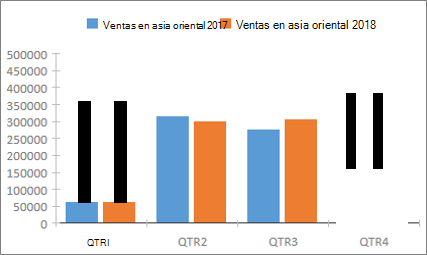
Gráficos de líneas
En un gráfico de líneas, las categorías se distribuyen uniformemente a lo largo del eje horizontal (propiedad Eje [categoría]) y los valores, a lo largo del eje vertical (propiedad Valores [eje Y]).
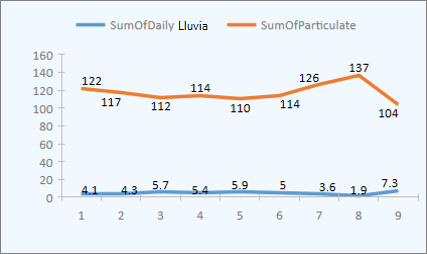
Gráficos de barras
En un gráfico de barras, las categorías se organizan a lo largo del eje vertical (propiedad Valores [eje Y]) y los valores, a lo largo del eje horizontal (propiedad Eje [categoría]). En los gráficos de barras, la colocación habitual de las dimensiones de eje y de valores se invierte.
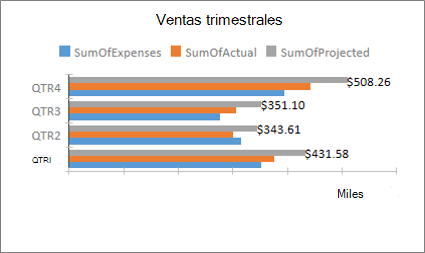
Gráficos circulares
En un gráfico circular, las categorías se muestran como sectores gráficos circulares (propiedad Eje [categoría]). Los valores de datos (propiedad Valores [eje Y]) se suman como un porcentaje del total que se muestra como el gráfico circular.
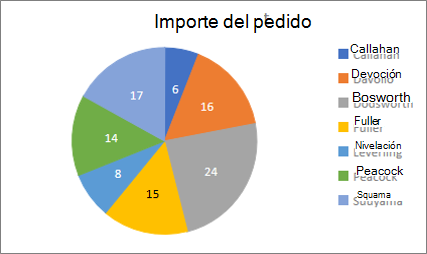
Gráficos combinados
Un gráfico combinado aúna dos o más tipos de gráfico (como un gráfico de columnas agrupadas y un gráfico de líneas) para explicar datos diferentes, pero relacionados entre sí.
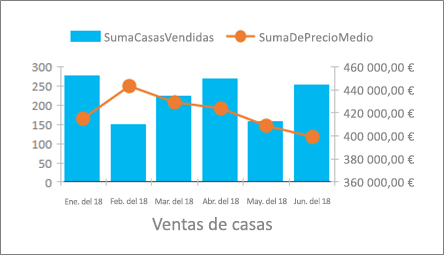
Compatibilidad con número grande (bigint)
El tipo de datos Número grande almacena un valor numérico, no monetario y es compatible con el tipo de datos SQL_BIGINT en ODBC. Este tipo de datos calcula de manera eficaz números grandes.
Puede agregar Número grande como campo a una tabla de Access. También puede vincular a bases de datos o importar desde ellas con el tipo de datos correspondiente (por ejemplo, el tipo de datos bigint de SQL Server).
Para usar el tipo de datos Número grande para admitir la vinculación o importación desde orígenes externos, primero deberá seleccionar una opción en el cuadro de diálogo Opciones de Access. Haga clic en Archivo > Opciones > Base de datos activa. En la parte inferior del cuadro de diálogo de opciones verá la sección Opciones de soporte técnico de tipo de datos . Seleccione la opción Admitir el tipo de datos BigInt para tablas vinculadas o importadas .
Se ha vuelto a admitir dBASE
Nos complace informarte de que estamos introduciendo la compatibilidad con archivos dBASE (.dbf) en Access. Puede importar o vincular de nuevo a datos almacenados en archivos dBASE en Access, así como exportar datos a archivos dBASE.
Para obtener más información sobre la importación o vinculación a archivos dBASE, vea Importar datos de dBASE o vincular datos a dBASE.
Para obtener más información sobre cómo exportar datos de Access a archivos dBASE, vea Exportar datos a dBASE.
Ordenación de la hoja de propiedades
¿Tiene problemas para encontrar la propiedad específica que desea en la Hoja de propiedades entre las decenas de propiedades disponibles? Ya está aquí la ordenación en la hoja de propiedades para formularios e informes. Nunca ha sido tan fácil encontrar una propiedad específica en la hoja de propiedades. Forms e informes contienen docenas de propiedades repartidas entre varias pestañas, lo que a veces significa que es difícil encontrar la que desea. Si conoce el nombre específico de la propiedad que desea, ordenar la lista hace que sea más fácil de encontrar.
Abra la Hoja de propiedades cuando esté en modo de diseño para formularios e informes y verá un botón de alternancia de ordenación en la esquina superior derecha. La configuración predeterminada, sin ordenar, enumera las propiedades en el orden original que suele ver en Access.
Haga clic en Ordenar y Access ordenará la lista de propiedades alfabéticamente.
Haga clic en Ordenar de nuevo para cambiar la ordenación a la configuración predeterminada.
Nueva propiedad Nombre de etiqueta para controles
Hemos agregado una nueva propiedad a los controles denominada Nombre de etiqueta para que pueda asociar un control de etiqueta a otro control. Anteriormente, era necesario "cortar" un control de etiqueta y "pegarlo" en otro control para asociarlos. Ahora, con la nueva propiedad Nombre de etiqueta, es muy sencillo escribir el nombre de un control de etiqueta para asociarlo.
Asociar un nombre de etiqueta a un control favorece la accesibilidad porque, de esta manera, las tecnologías de asistencia pueden detectar e indicar la asociación.
Lógica de reintento de conexión ODBC
Cuando Access pierde la conexión ODBC a un origen de datos externo, los usuarios tienen que cerrar y volver a abrir sus bases de datos de Access para seguir trabajando con objetos que usan datos de esos orígenes de datos externos. Access no intenta restablecer la conexión interrumpida incluso si la conexión es válida de nuevo y no hay nada que los usuarios puedan hacer para que Access intente y vuelva a conectarse al origen de datos externo.
Hemos mejorado esta experiencia para que, ahora, si Access pierde la conexión ODBC a un origen de datos externo, Access intente volver a conectarse automáticamente al origen de datos. En este escenario, ahora verá la siguiente experiencia:
-
Si Access pierde la conexión ODBC a un origen de datos externo que está intentando usar, verá un mensaje de error que describe el error.
-
Access ahora intenta volver a conectarse automáticamente al origen de datos al realizar operaciones que requieren una conexión a un origen de datos externo. Si el reintento se realiza correctamente, puede seguir trabajando con los objetos de base de datos y datos sin tener que cerrar y volver a abrir Access.
-
Si se produce un error en el reintento, no podrá trabajar con objetos que usen los orígenes de datos externos eliminados, pero puede seguir trabajando con otras áreas de la base de datos que no dependan de los orígenes de datos no accesibles.
-
Si intenta volver a usar datos u otros objetos que se basan en las conexiones de datos externos, Access intenta volver a intentar volver a conectarse al origen de datos externo.
Mejoras de accesibilidad
Seguimos intentando mejorar la accesibilidad de Access para todos los clientes. En Access 2019, verá muchas mejoras nuevas en el entorno de Access.
Estas son algunas mejoras que verás al usar el Narrador de Windows y otras tecnologías de asistencia:
-
El estado de los campos de búsqueda y los cuadros combinados (tanto si están contraídos como expandido) ahora se pueden reconocer y leer.
-
Ahora se puede reconocer y leer toda la fila de búsqueda o cuadro combinado cuando hay varias columnas.
-
Ahora se puede reconocer y leer un nombre de grupo de opciones junto con el estado de una opción (si está seleccionada o desactivada) en un cuadro de diálogo.
-
El icono de flecha del menú de filtro de una columna de hoja de datos ahora se puede reconocer y leer.
-
En el modo de examen del Narrador de Windows, ahora puedes presionar flecha izquierda o flecha derecha para ir a un botón de radio y presionar espacio o Entrar para alternarlo.
-
Narrador y otras tecnologías de asistencia ahora pueden escuchar más elementos de control que se llaman al usar datos adjuntos, controles de pestaña y controles de casilla en formularios, informes y hojas de datos.
-
Narrador y otras tecnologías de asistencia ahora le facilitan la lectura de los nombres de columna que se muestran en hojas de datos de tabla, consulta y formulario.
-
Se ha mejorado la narración y otras tecnologías de asistencia cuando un control de una sección de formulario recibe el foco.
Estas son algunas mejoras que verás al usar el modo de contraste alto de Windows:
-
El botón de filtro de la barra de navegación de registros de la parte inferior de un formulario u hoja de datos ahora está visible.
-
La pestaña Importaciones guardadas del cuadro de diálogo Administrar tareas de datos se muestra correctamente y ahora es visible al editar texto.
-
Forms e informes mostrados en el modo Contraste alto, como los encabezados de columna de la hoja de datos, los controles con temas del botón de comando y el color del texto de la celda de foco en las hojas de datos.
Otras mejoras de accesibilidad en Access
-
Para crear una tabla, ahora puede presionar Alt+H. Para abrir el menú de filtro de una columna de tabla, ahora puede presionar Q. Para abrir el cuadro de diálogo Buscar y reemplazar, ahora puede presionar FD.
-
Con los métodos abreviados de teclado F6 y Mayús+F6 ahora se desplaza por todas las secciones de los formularios emergentes.
Editar un nuevo elemento de lista de valores es más fácil
Presentamos un nuevo método abreviado de teclado que permite abrir más fácilmente el cuadro de diálogo Editar elementos de lista cuando trabaja con cuadros combinados de la lista de valores en los formularios de Access.
Podrá usar este nuevo método abreviado de teclado si usa una lista de valores como origen de datos en su cuadro combinado y ha establecido la propiedad Permitir ediciones de lista de valores en Sí. Cuando el foco esté situado en el cuadro combinado en la vista Formulario, presione Ctrl+E para abrir el cuadro de diálogo Editar elementos de lista.
Mejoras del cuadro Información
El cuadro ¿Qué desea hacer ? de la parte superior de la cinta de opciones se ha actualizado con una búsqueda, contenido y recomendaciones mejoradas para responder mejor y rápidamente a sus preguntas. Ahora, al escribir una búsqueda para una tarea, función o pregunta determinada, verá una amplia variedad de opciones. Si se trata de una tarea rápida, Access intentará que se ocupe de ella directamente desde el panel Información. Si se trata de una pregunta más compleja, le mostraremos la ayuda que creemos que mejor se ajusta a sus necesidades. Pruébalo para ver la rapidez con la que puedes encontrar lo que buscas y hacer las cosas.
El tamaño de los objetos en ventanas de diseño es más fácil
Hemos recibido sus comentarios de que es difícil cambiar el tamaño de los objetos de tabla en las ventanas Diseño de consulta y Relación. Hemos escuchado tus comentarios y hemos hecho que el área en la que se puede hacer clic en los bordes sea más fácil de seleccionar para el mouse. Ahora tendrá más fácil sujetar y cambiar el tamaño del borde de las tablas con el mouse dentro de estas ventanas.
También hemos recibido comentarios de que era difícil tomar y mover formularios emergentes con el mouse. Del mismo modo, hemos hecho que el área en la que se puede hacer clic de los bordes sea más fácil de seleccionar para el mouse en estos escenarios. Ahora tendrá más fácil tomar y cambiar el tamaño del borde de las tablas con el mouse y mover formularios emergentes.
Mejoras en el desplazamiento del panel de navegación
Hemos escuchado los comentarios de los clientes de que, al desplazarse por la lista de objetos del panel de navegación en el modo de visualización con valores altos de PPP, se producía un comportamiento inesperado. Hemos mejorado esta área ahora, lo que significa que no deberías ver "protuberancias" de desplazamiento al usar el panel de navegación en modos de visualización de PPP más altos.